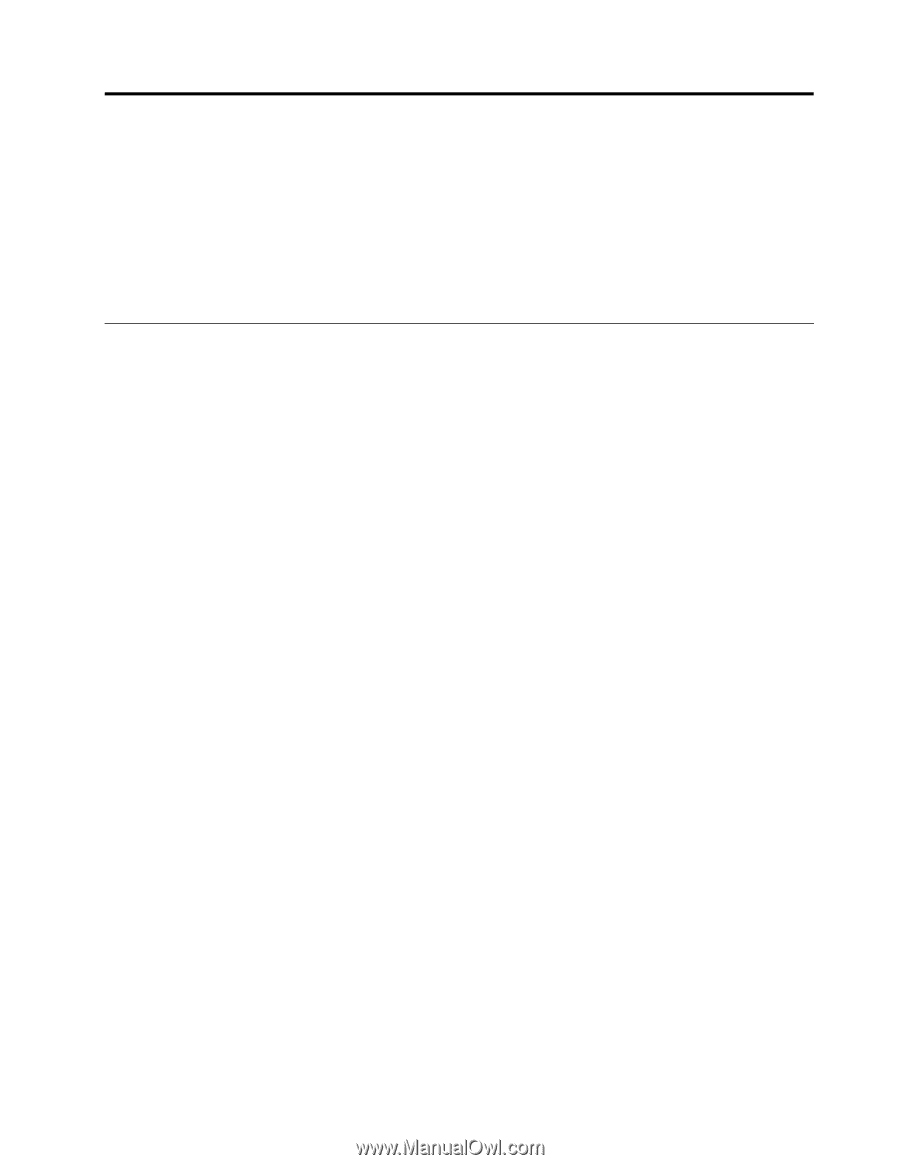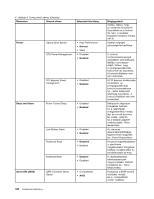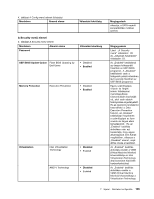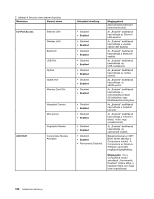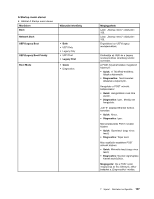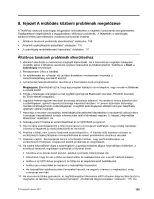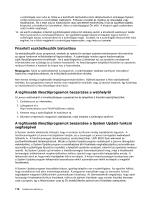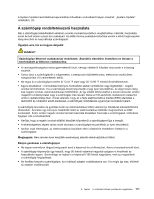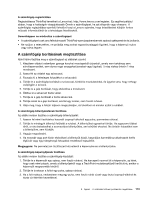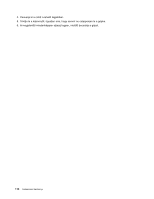Lenovo ThinkPad Edge E425 (Hungarian) User Guide - Page 127
fejezet A működés közbeni problémák megelőzése
 |
View all Lenovo ThinkPad Edge E425 manuals
Add to My Manuals
Save this manual to your list of manuals |
Page 127 highlights
8. fejezet A működés közbeni problémák megelőzése A ThinkPad notebook számítógép kifogástalan működéséhez a megfelelő karbantartás elengedhetetlen. Odafigyeléssel megelőzhetők a leggyakrabban előforduló problémák. A fejezetben a számítógép zökkenőmentes üzemeltetésére vonatkozó tanácsokat olvashat. • „Általános tanácsok problémák elkerüléséhez" oldalszám: 109 • „Frissített eszközillesztők biztosítása" oldalszám: 110 • „A számítógép rendeltetésszerű használata" oldalszám: 111 Általános tanácsok problémák elkerüléséhez 1. Időnként ellenőrizze a merevlemez-meghajtó kapacitását. Ha a merevlemez-meghajtó túlságosan megtelik, akkor a Windows operációs rendszer lelassulhat és hibákat jelezhet. Kattintson a Start ➙ Számítógép lehetőségre. 2. Rendszeresen ürítse a lomtárat. 3. Az adatkeresési és -olvasási idő javítása érdekében rendszeresen használja a lemeztöredezettség-mentesítő eszközt. 4. Lemezterület felszabadításához távolítsa el a használaton kívüli programokat. Megjegyzés: Ellenőrizheti azt is, hogy egy program többször van-e telepítve, vagy vannak-e átfedések a verziók között. 5. Törölje a felesleges üzeneteket e-mail ügyfélprogramjának Beérkezett üzenetek, Elküldött üzenetek és Törölt elemek mappáiból. 6. Legalább hetente egyszer készítsen biztonsági másolatot adatairól. Ha rendkívül fontos adatokat tárol a számítógépen, ajánlott naponta biztonsági másolatot készíteni. A Lenovo számtalan biztonsági mentési lehetőséget kínál a számítógéphez. A legtöbb számítógéphez elérhető könnyen telepíthető, újraírható optikai meghajtó. 7. Használja a rendszer-visszaállítási lehetőséget pillanatfelvétel készítéséhez a rendszerről időközönként. A rendszer-visszaállításról további információkat talál a következő részben: 5. fejezet „Helyreállítás áttekintése" oldalszám: 63. 8. Szükség szerint frissítse az eszközillesztőket és az UEFI BIOS programot. 9. Hozzon létre számítógépprofilt a http://www.lenovo.com/support webhelyen, hogy mindig naprakész információi legyenek az eszközillesztőkről és verziókról. 10. Frissítse a többi, nem Lenovo hardverek eszközillesztőit is. A frissítés előtt érdemes elolvasni az eszközillesztő tájékoztatójában a kompatibilitásra és ismert problémákra vonatkozó részeket. 11. Vezessen naplót. Szerepeljenek benne a fontosabb hardver- vagy szoftverváltozások, az eszközillesztő-frissítések, a tapasztalt kisebb problémák és megoldásaik. 12. Ha valaha helyreállítást végez a számítógépen a gyárilag telepített állapot helyreállítása érdekében, a következő tanácsok segítséget nyújthatnak a folyamat során: • Távolítsa el az összes külső eszközt, például nyomtatót, billentyűzetet stb. • Ellenőrizze, hogy fel van-e töltve az akkumulátor és csatlakoztatva van-e az AC hálózati adapter. • Indítsa el az UEFI Setup programot, és töltse be az alapértelmezett beállításokat. • Indítsa újra a készüléket és kezdje el a helyreállítási folyamatot. • Ha helyreállítási adathordozóként lemezeket használ, ne vegye ki a lemezt a meghajtóból, amíg a rendszer nem kéri. 13. Ha merevlemezhibára gyanakszik, az ügyféltámogatás felkeresése előtt futtasson diagnosztikai tesztet a meghajtón és tekintse meg a következő témakört: „Problémák diagnosztizálása" oldalszám: 115. Ha © Copyright Lenovo 2011 109